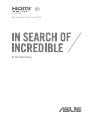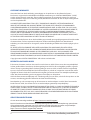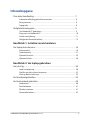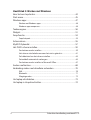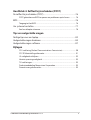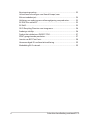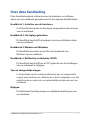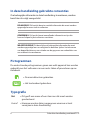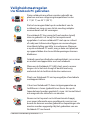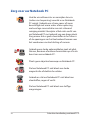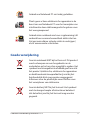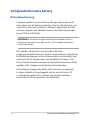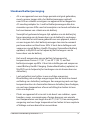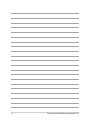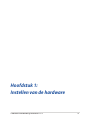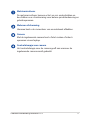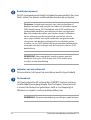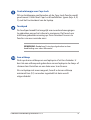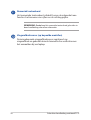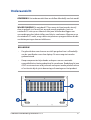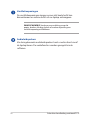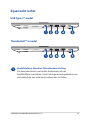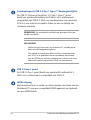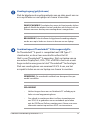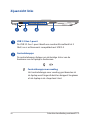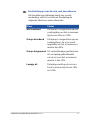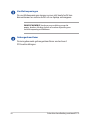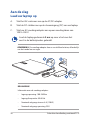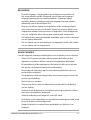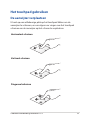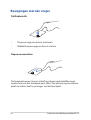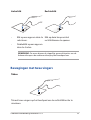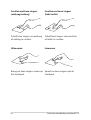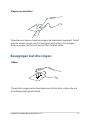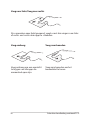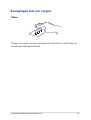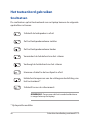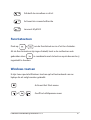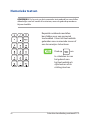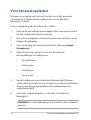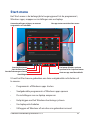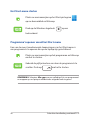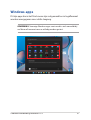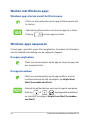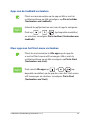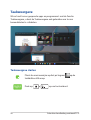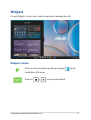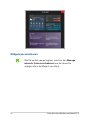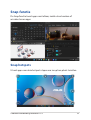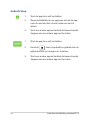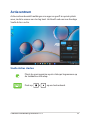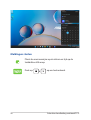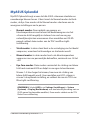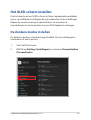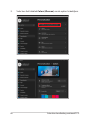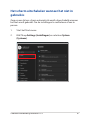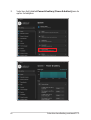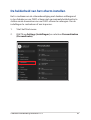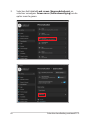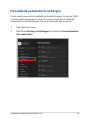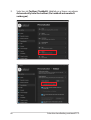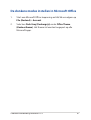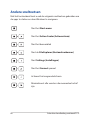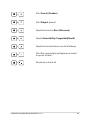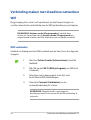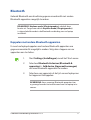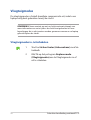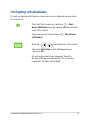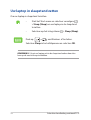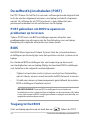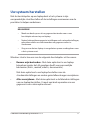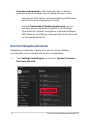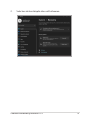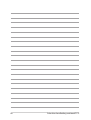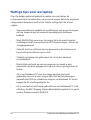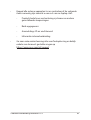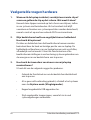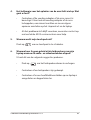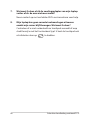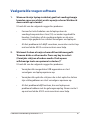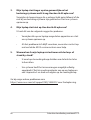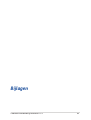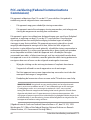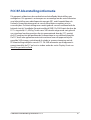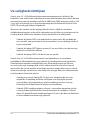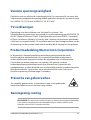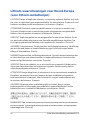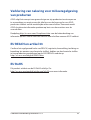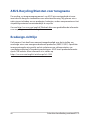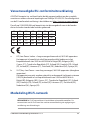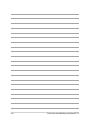Hieronder vindt u beknopte informatie voor K3605VC. Dit is een elektronische handleiding voor de ASUS notebook. Het document bevat informatie over het instellen van de hardware, het gebruik van de laptop, werken met Windows en zelftest bij inschakelen. Ook worden tips en veelgestelde vragen besproken om gebruikers te helpen bij het onderhouden en oplossen van problemen met hun laptop. Het document bevat ook veiligheidsinformatie en andere bijlagen over het product.
Hieronder vindt u beknopte informatie voor K3605VC. Dit is een elektronische handleiding voor de ASUS notebook. Het document bevat informatie over het instellen van de hardware, het gebruik van de laptop, werken met Windows en zelftest bij inschakelen. Ook worden tips en veelgestelde vragen besproken om gebruikers te helpen bij het onderhouden en oplossen van problemen met hun laptop. Het document bevat ook veiligheidsinformatie en andere bijlagen over het product.




































































































-
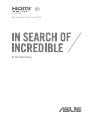 1
1
-
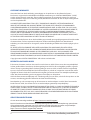 2
2
-
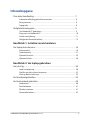 3
3
-
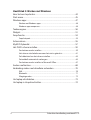 4
4
-
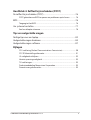 5
5
-
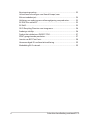 6
6
-
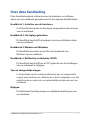 7
7
-
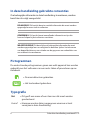 8
8
-
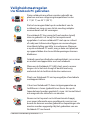 9
9
-
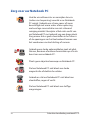 10
10
-
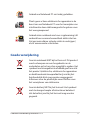 11
11
-
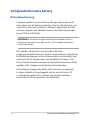 12
12
-
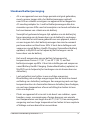 13
13
-
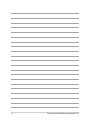 14
14
-
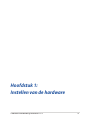 15
15
-
 16
16
-
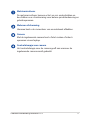 17
17
-
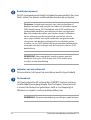 18
18
-
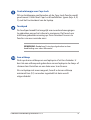 19
19
-
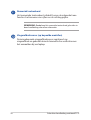 20
20
-
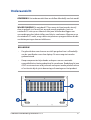 21
21
-
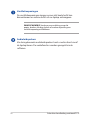 22
22
-
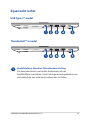 23
23
-
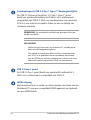 24
24
-
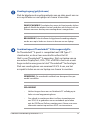 25
25
-
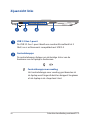 26
26
-
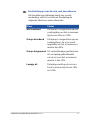 27
27
-
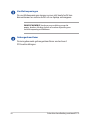 28
28
-
 29
29
-
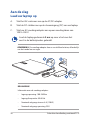 30
30
-
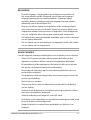 31
31
-
 32
32
-
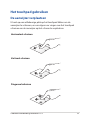 33
33
-
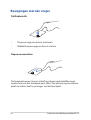 34
34
-
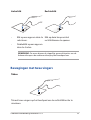 35
35
-
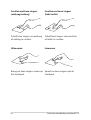 36
36
-
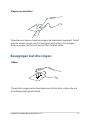 37
37
-
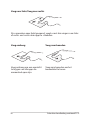 38
38
-
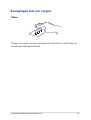 39
39
-
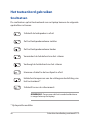 40
40
-
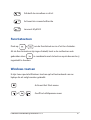 41
41
-
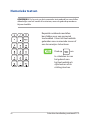 42
42
-
 43
43
-
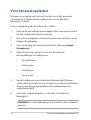 44
44
-
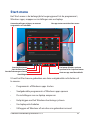 45
45
-
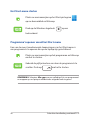 46
46
-
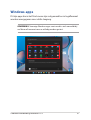 47
47
-
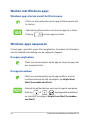 48
48
-
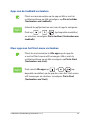 49
49
-
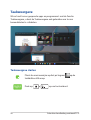 50
50
-
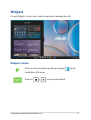 51
51
-
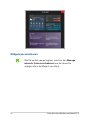 52
52
-
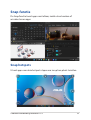 53
53
-
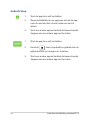 54
54
-
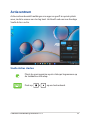 55
55
-
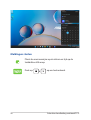 56
56
-
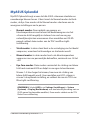 57
57
-
 58
58
-
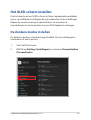 59
59
-
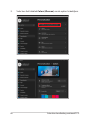 60
60
-
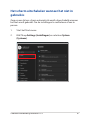 61
61
-
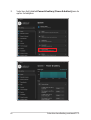 62
62
-
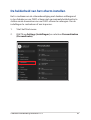 63
63
-
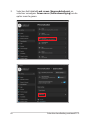 64
64
-
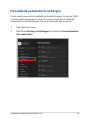 65
65
-
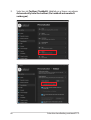 66
66
-
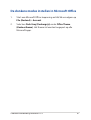 67
67
-
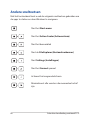 68
68
-
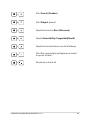 69
69
-
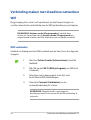 70
70
-
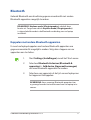 71
71
-
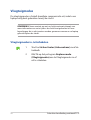 72
72
-
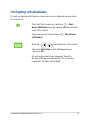 73
73
-
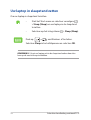 74
74
-
 75
75
-
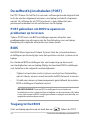 76
76
-
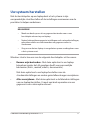 77
77
-
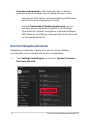 78
78
-
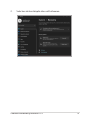 79
79
-
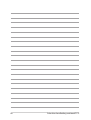 80
80
-
 81
81
-
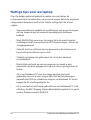 82
82
-
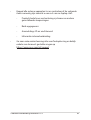 83
83
-
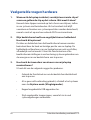 84
84
-
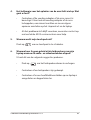 85
85
-
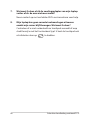 86
86
-
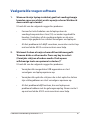 87
87
-
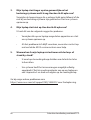 88
88
-
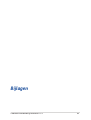 89
89
-
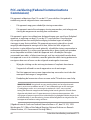 90
90
-
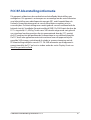 91
91
-
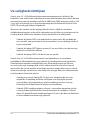 92
92
-
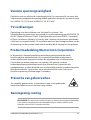 93
93
-
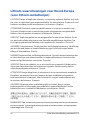 94
94
-
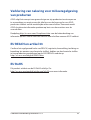 95
95
-
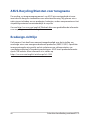 96
96
-
 97
97
-
 98
98
-
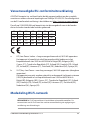 99
99
-
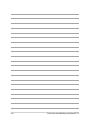 100
100
Asus K3605VC Handleiding
- Categorie
- Notitieboekjes
- Type
- Handleiding
Hieronder vindt u beknopte informatie voor K3605VC. Dit is een elektronische handleiding voor de ASUS notebook. Het document bevat informatie over het instellen van de hardware, het gebruik van de laptop, werken met Windows en zelftest bij inschakelen. Ook worden tips en veelgestelde vragen besproken om gebruikers te helpen bij het onderhouden en oplossen van problemen met hun laptop. Het document bevat ook veiligheidsinformatie en andere bijlagen over het product.